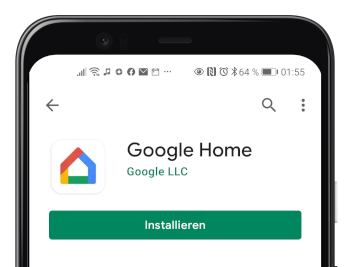Was ist Google Cast?¶
Google Cast ist die Übertragungstechnologie von Google. Mit dem Google Chrome Browser kann man einen Browser-Tab, eine Audio/Video-Datei, oder sogar den gesamten Computerbildschirm auf den EZCast Pro Stick II schnell und bequem übertragen.
Der EZCast Pro Stick II ermöglicht es bis zu 4 Windows, Android und ChromeOS-Geräten, über das Google Cast-Protokoll auf einen aufgeteilten Bildschirm gemeinsam zu übertragen, ohne die App nutzen zu müssen.
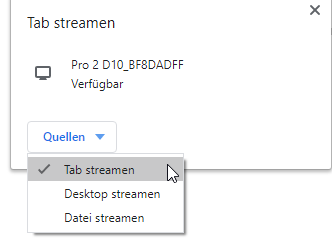
Die Übertragungstechnologie Google Cast ist nun fest eingebauter Bestandteil des Chrome-Browsers und daher mit den folgenden Endgeräten kompatibel:
- Google Chrome OS,
- Microsoft Windows 7 oder höher
- Android 5.0 oder höher
- Linux (mit reduziertem Leistungsumfang)
Voraussetzungen¶
Die Google Cast-Funktion mit Unterstützung für aufgeteiltes Display benötigt die Firmware-Version 1.8617.18 oder höher. Wenn die Startseite erscheint, prüfen Sie, ob die erfolderliche Mindestversion 1.8617.18 angezeigt wird, wie unten abgebildet. Wenn nötig, aktualisieren Sie bitte Ihre Firmware.
Bei der Erstverbindung ist ein WLAN bzw. eine Internetvebindung erforderlich
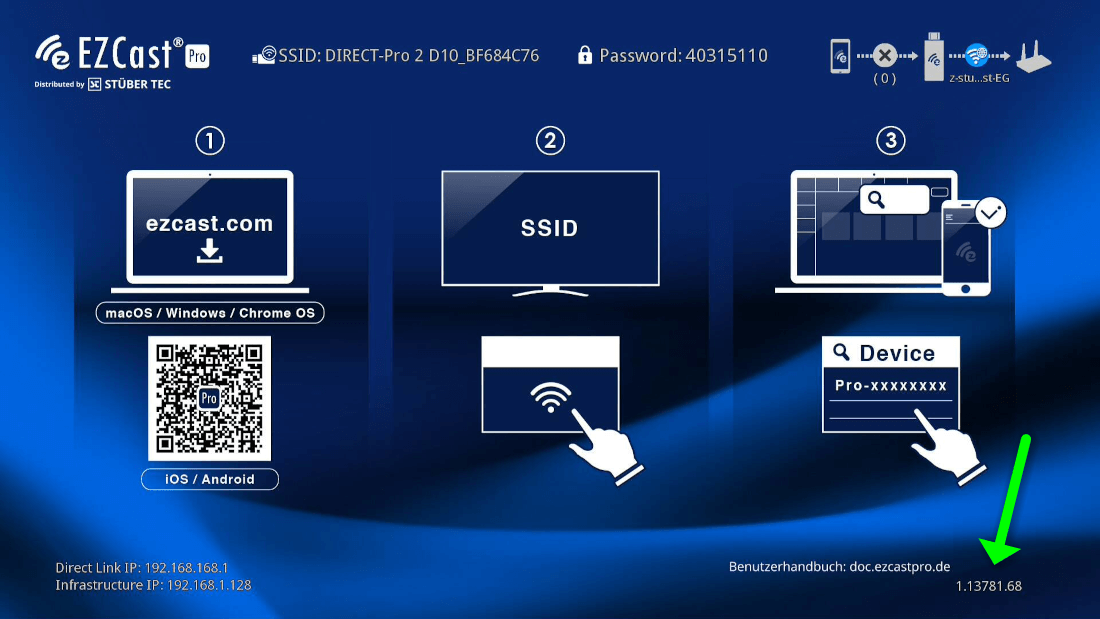
Google Cast freischalten¶
Standardmäßig ist Google Cast auf EZCast Pro II-Geräten aktiviert. Sollten Sie die Funktion jedoch erneut aktivieren wollen, finden Sie die entsprechende Option Google Cast unter Erweiterte Einstellungen:

Aus dem Chrome-Browser Streamen¶
Rufen Sie Chrome auf Ihrem Computer auf. Mit dem neuesten Google Chrome Browser wird die Funktion Streamen... mitgeliefert. Falls der Chrome Browser auf Ihrem Computer nicht vorhanden ist, installieren Sie die Software hier kostenlos.
Wählen Sie über die drei Punkte oben rechts den Menüpunkt Streamen...
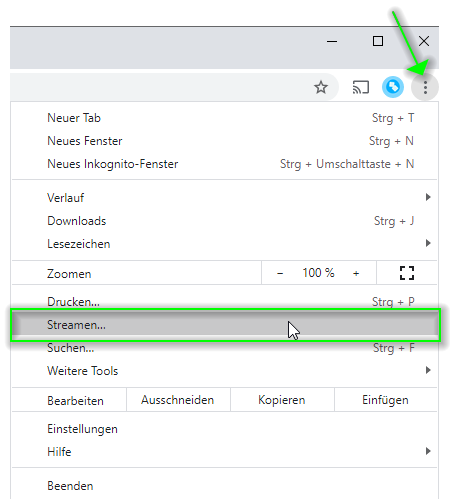
Wählen Sie die gewünschte Übertragungsquelle aus:
Tab streamen- Überträgt standardmäßig nur den aktiven TabDesktop streamen- Überträgt den gesamten ComputerbildschirmDatei streamen- Bietet beste Leistung zum Video abspielen
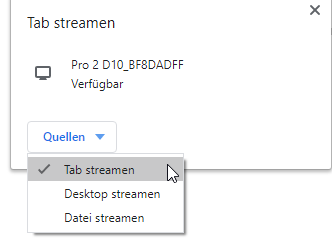
Um die Übertragung zu starten, wählen Sie einfach den gewünschten Empfänger aus.
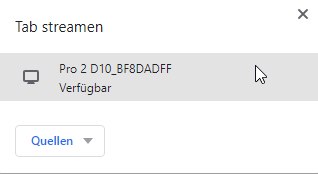
Um die Übertragung zu beenden, klicken Sie nochmal auf den Empfänger.
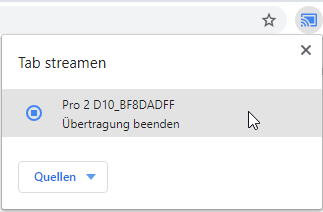
Per Rechtsklick kann man Streamen-Symbol an die Symbolleiste anheften:
![]()
Die Google Home App (Android)¶
- In der kostenlosen App
Google Homeunter Android suchen Sie das EZCast Pro II Gerät, anschließend wählen Sie die Schaltfläche Bildschirm streamen.